乐应app拥有丰富的安卓资源在这获得让你安装,手机里必备的那个也会给你浏览到,广泛的程序总会来给你搞定,实用的工具也是符合自己的体验,时刻防护手机上的安全,操作无忧的。 软件特色 1、这里拥有广泛的软件应用让你从其中搜索,定位找到....
牵牛花app是一款非常好用的转发文章赚钱软件,浏览或者转发一下感兴趣的内容就可以获得丰厚的收益,只需转发文章就可赚钱,有海量的任务等你来完成,轻轻松松能赚钱,感兴趣的小伙伴体验一下吧。 牵牛花app真的可以赚钱吗 在牵牛花上汇聚各种精彩文章,任意转....
KK浏览器探索版是一款功能强大的手机浏览器应用,专为提供优质上网浏览体验而设计。它以极致、稳定的浏览速度为核心特点,旨在为用户带来流畅、高效的上网体验。无论您是寻找新闻、娱乐、购物还是其他内容,KK浏览器探索版都能满足您的需求。赶紧下载试用,开启您的极致浏览之旅!
termux11作为一款非常实用的终端模拟器手机软件,让更多领域的小伙伴都能在这里参考实用的功能浏览,中文字幕会详细介绍各类功能,让用户方便操作,各种终端操作和命令任务都能使用这款软件进行完成,开发者,黑客,或者是技术爱好者,都可以在这里编写和运行脚本,让体验更好。

termux11怎么使用?
一、Termux 是什么?
Termux[2] 是一个安卓手机的 Linux 模拟器,可以在手机上模拟 Linux 环境。它提供一个命令行界面,让用户与系统互动。
它就是一个普通的手机 App,可以从应用商店下载安装。不需要 root 权限,也不需要设置,打开就能使用。
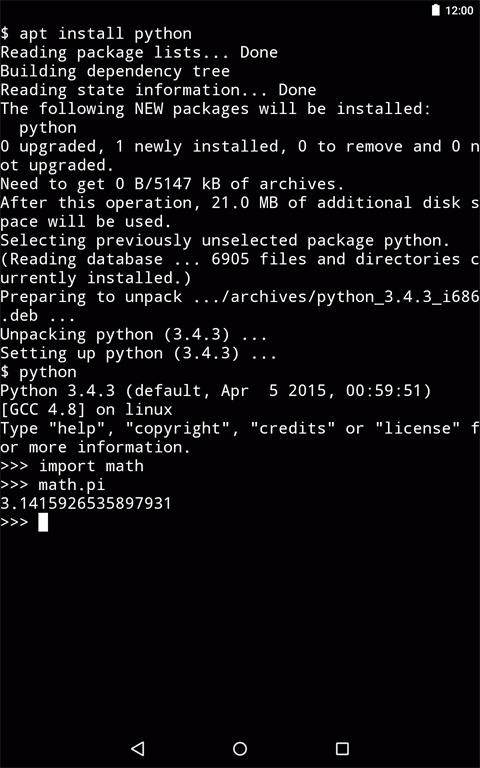
二、环境准备
打开 Termux 以后,就是一个全屏的命令行界面。虽然可以用手机的触摸键盘输入命令,但还是推荐使用蓝牙键盘。
第一步,更新一下系统,保证使用最新版本。
# 连接远程仓库,获取软件包信息
$ apt update
# 更新本地已经安装的软件包
$ apt upgrade
第二步,测试系统。
# 安装 sl 软件包
$ apt install sl
# 运行
$ sl
上面命令安装测试包sl,然后运行。如果一切正常,会显示一个火车的命令行动画。
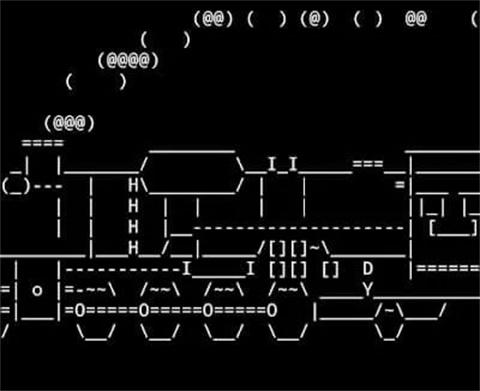
第三步,访问本机存储
手机 App 默认只能访问自己的数据,如果要访问手机的存储,需要请求权限。
$ termux-setup-storage
执行上面的命令以后,会跳出一个对话框,询问是否允许 Termux 访问手机存储,点击“允许”。
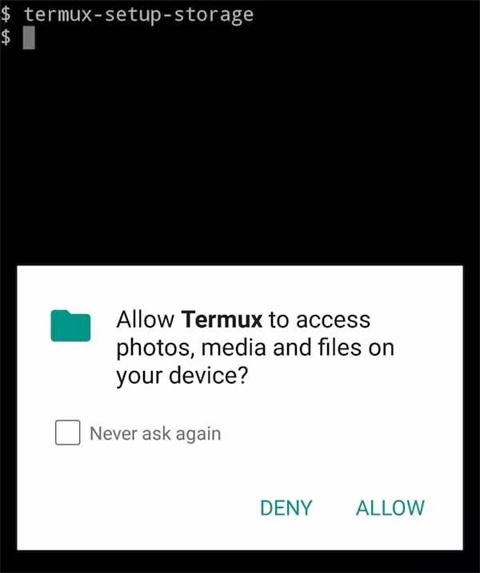
这会在当前目录下生成一个storage子目录,它是手机存储的符号链接,后文下载文件就是到这个目录去下载。
三、软件包管理
除了apt命令,Termux 还提供pkg命令进行软件包管理。
# 安装软件包
$ pkg install [package name]
# 卸载软件包
$ pkg uninstall [package name]
# 列出所有软件包
$ pkg list-all
其实,pkg的底层[3]就是apt,只是运行前会执行一次apt update,保证安装的是最新版本。所以,apt install sl基本等同于pkg install sl。
Termux 支持的软件包清单,可以到这里[4]查看。
四、Node.js
下面,安装 Node.js。
$ apt install nodejs
安装完成后,就可以运行 JavaScript 脚本了。比如,新建一个脚本hello.js。
// hello.js
console.log('hello world');
然后,执行这个脚本。
$ node hello.js
hello world
五、架设 Server
现在,通过 Node.js 运行 HTTP Server。
首先,安装 npm 模块http-server[5]。
$ npm install -g http-server
然后,运行 Server。
$ http-server
正常情况下,命令行会提示 Server 已经在 8080 端口运行了,并且还会提示外部可以访问的 IP 地址。
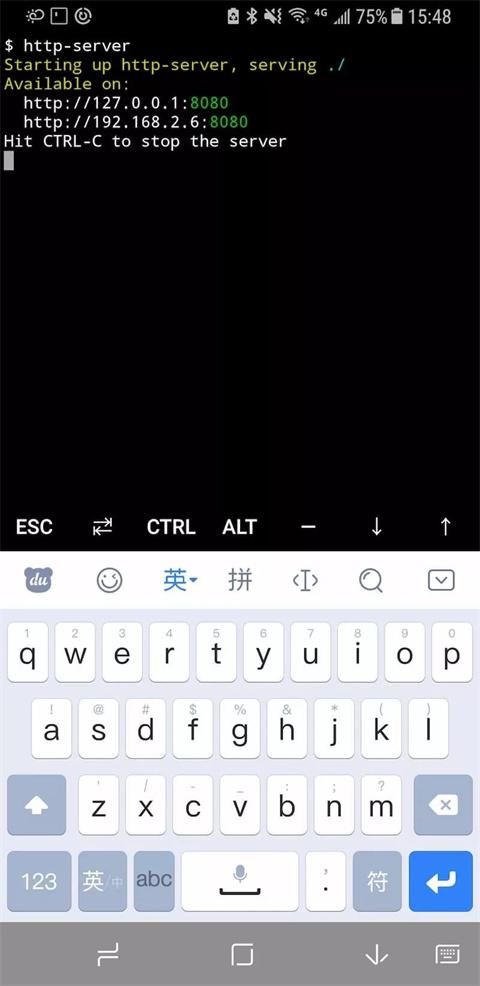
举例来说,手机的局域网 IP 是 192.168.2.6,那么我们通过桌面电脑的浏览器访问http://192.168.2.6:8080,就可以看到 Termux 的根目录了。进入下面的storage子目录,就可以下载手机文件了。
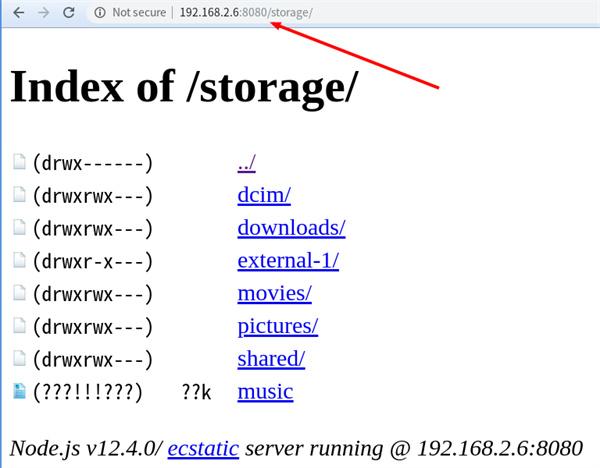
如果手机和电脑不在同一个局域网,那可以打开手机的热点功能,让桌面电脑通过手机热点上网,再访问手机的 HTTP Server。
这里顺便提一下,下面的命令可以从命令行查看手机的 IP 地址。
$ apt install net-tools
$ ifconfig
六、Python
不使用 Node.js,而使用其他方法架设 HTTP Server 也是可以的。下面演示 Python 的方法。
$ apt install python
$ python -m http.server 8080
然后,桌面电脑就可以访问手机了。
Termux 是非常强大的工具,除了上面的方法,还可以架设 Apache 服务器[6],或者通过其他途径[7](FTP、SSH、Rsync)访问手机,这里就不详细介绍了。
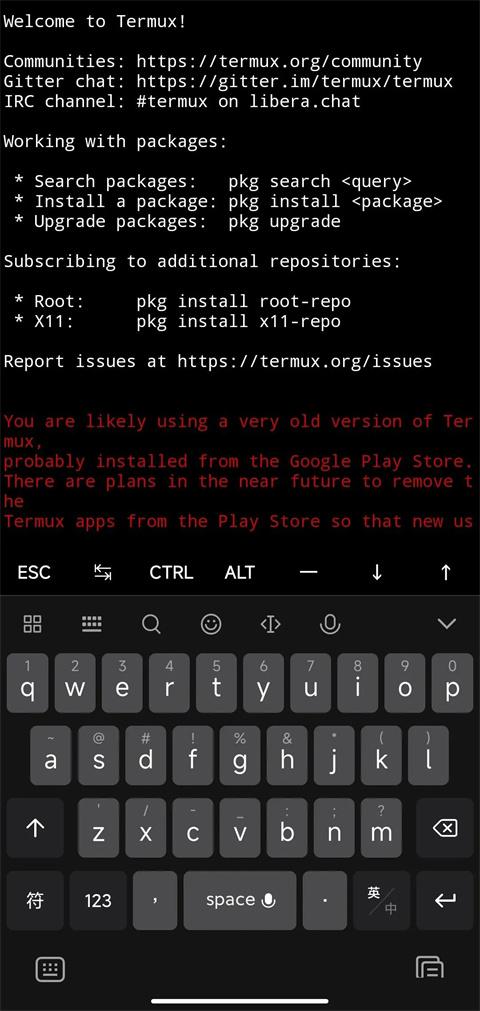
初见Termux
Termux是一款Android终端仿真器和Linux环境应用程序,无需ROOT或设置即可直接工作。笔者建议从Google Play商店安装。
安装好后,可以看到以下的界面,这是一个模拟终端,并不能运行Linux环境下的二进制程序。但是Termux下可以安装proot-distro,这个软件可以在Termux存储空间内部署一个真正的Linux环境。
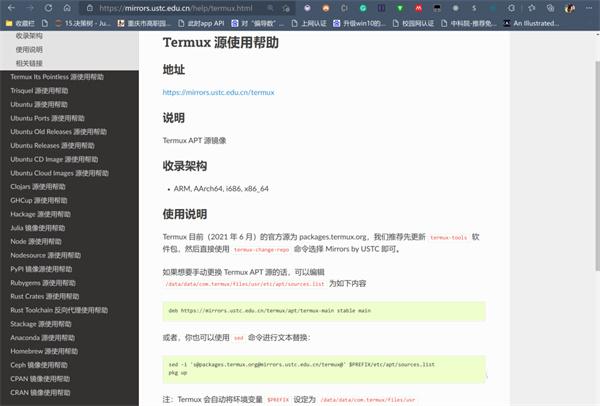
更换速度更快的Termux源
在安装proot-distro之前,我们先换Termux源,这样之后的速度会比较快。(Termux默认连接的国际站点,国内太慢)这里推荐使用中科大的Termux源。
官网给出了很详细的换源教程。
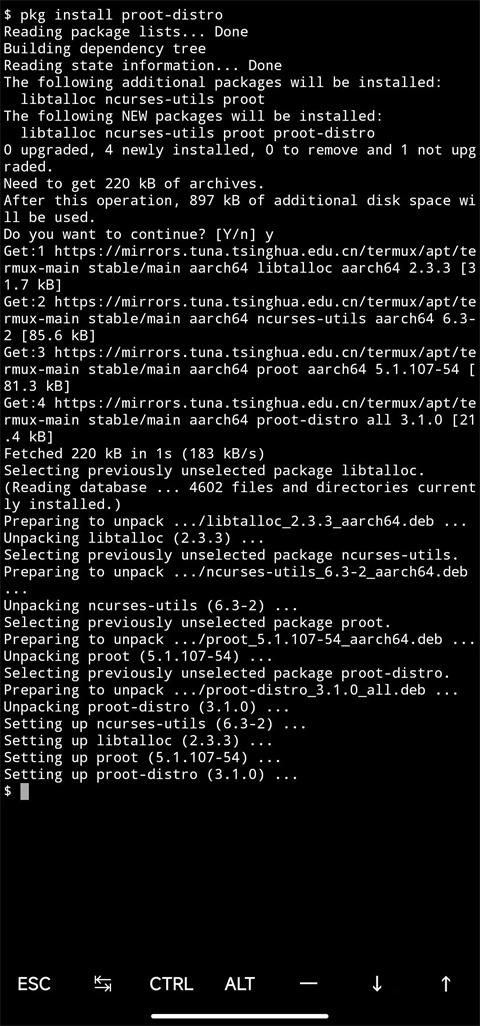
安装proot-distro
在换好源后,使用pkg update更新Termux软件源。之后使用pkg install proot-distro安装proot-distro,效果如下所示。
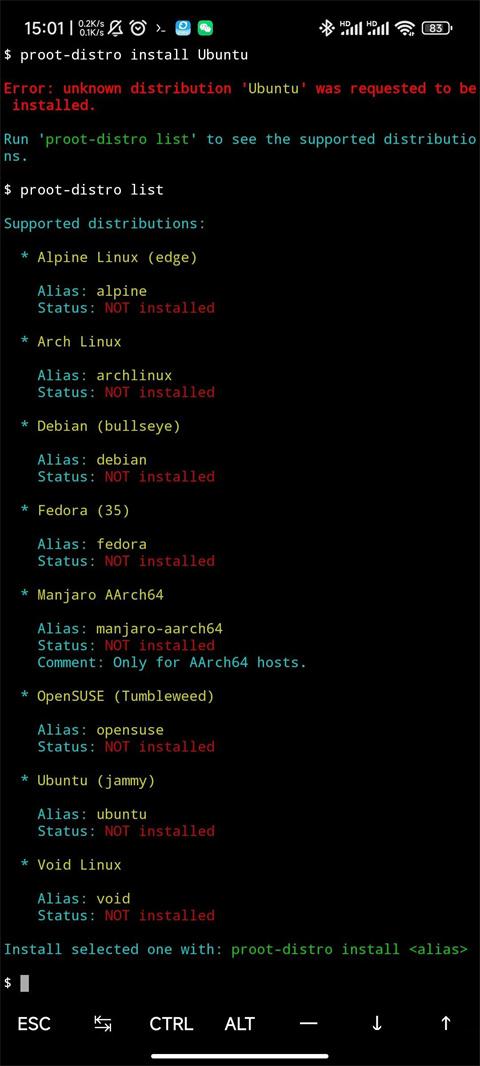
proot-distro支持几乎所有常用的Linux发行版:Alpine、Arch、Debian、ubuntu、manjaro等等。
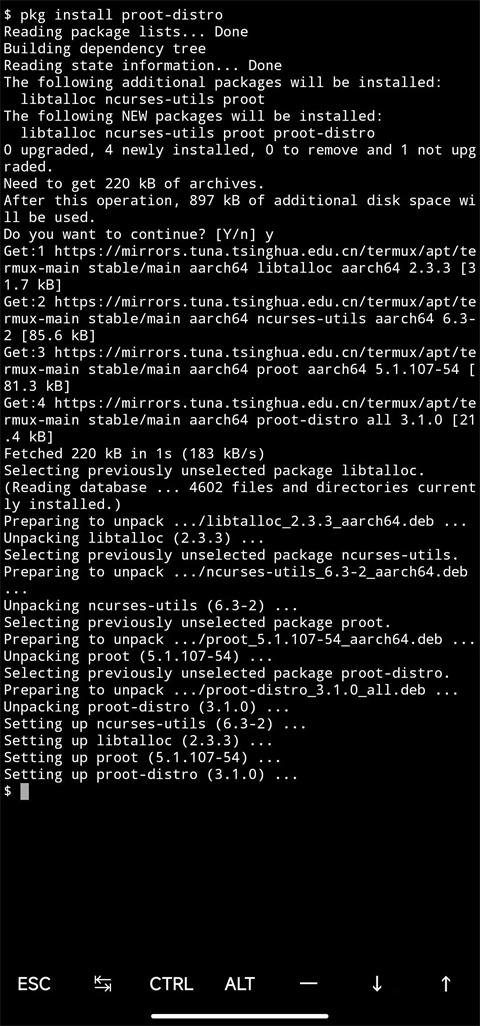
安装Ubuntu环境
此处以大家用的最多的Ubuntu来演示,安装一个上面列出的ubuntu 22.04 (jammy)环境,使用proot-distro install ubuntu来安装,安装过程需要联网,耐心等待。
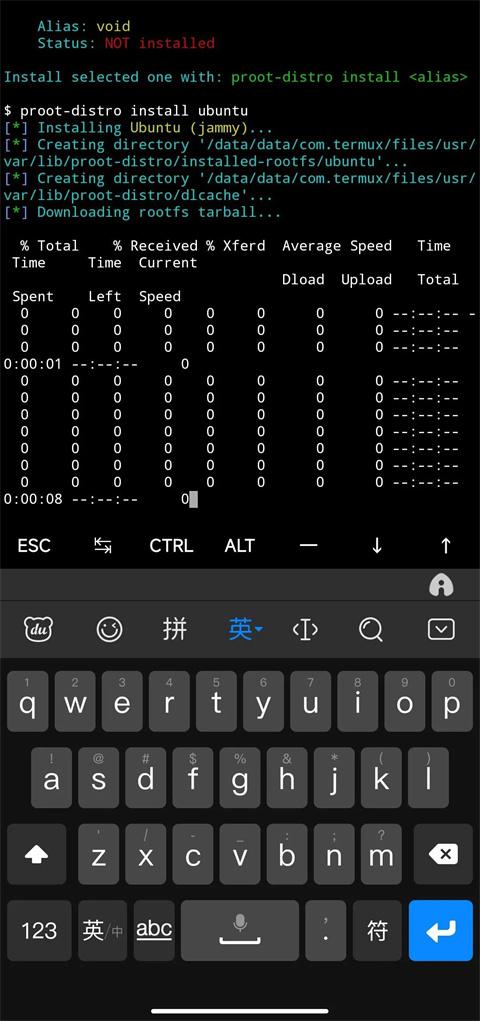
进入并配置Ubuntu环境
安装后,使用proot-distro login ubuntu进入ubuntu shell环境。输入uname -a,发现内核还挺新,是5.4版本。接下来的操作就和安卓没关系啦,和桌面Linux一样使用即可。前端的electron、react、vue,后端java、go、rust,c++啥的装起来!加个ssh,就可以用电脑远程调试代码了。
在使用之前,还是推荐使用中科大Ubuntu port源,加速软件获取速度。
此处需要大家安装vim、wget两个组件,一个用于编辑配置文件,另一个用于下载VSCode Server。二者使用apt install xxx即可。
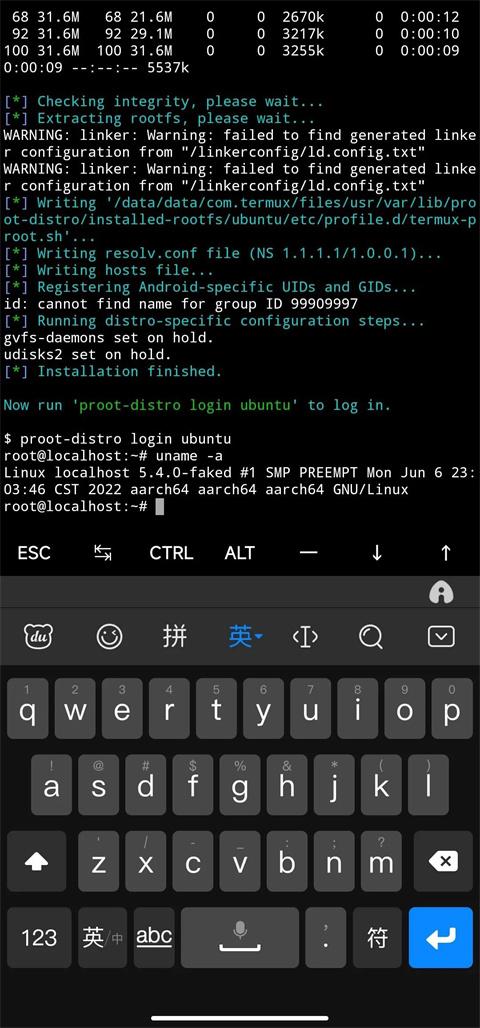
下载VSCode Server
此处在Github下载最新版本,并解压。
使用vim创建一个/root/.config/code-server/config.yaml,填入以下内容。用于外部连接、设置密码为12345、监听8080端口。
bind-addr: 0.0.0.0:8080
auth: password
password: 12345
cert: false
接下来下载并打开VSCode Server。
# 下载
wget https://github.com/coder/code-server/releases/download/v4.4.0/code-server-4.4.0-linux-arm64.tar.gz
# 解压
tar -zxvf code-server-4.4.0-linux-arm64.tar.gz
# 进入文件夹
cd code-server-4.4.0-linux-arm64/bin
# 运行
./code-server
此处直接运行后,VSCode Server就在手机上跑起来了。
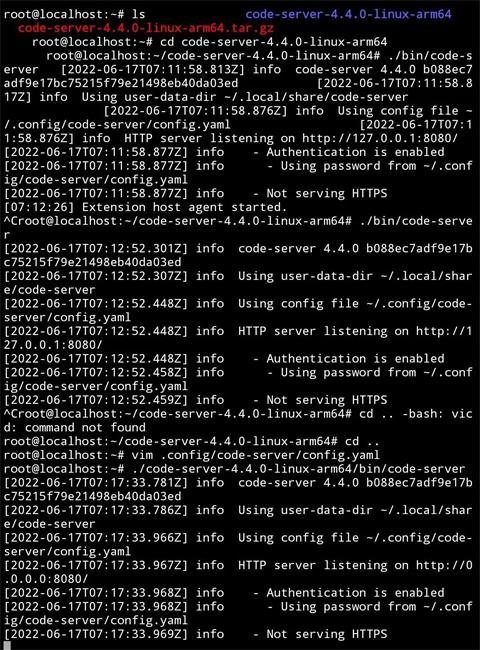
测试效果
首先在手机浏览器上输入http://127.0.0.1:8080,成功。
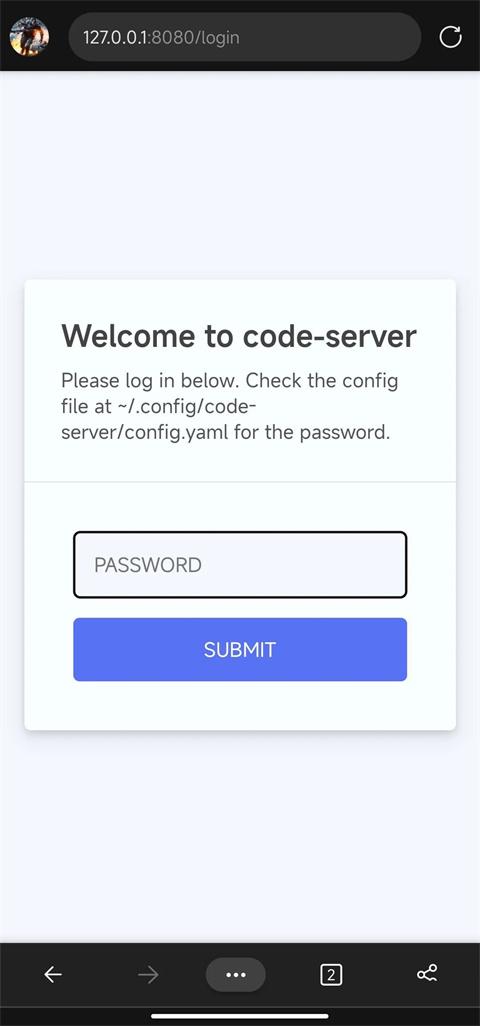
输入之前设置的密码12345后,已经成功进入VSCode。(为了方便演示,手机横屏处理)
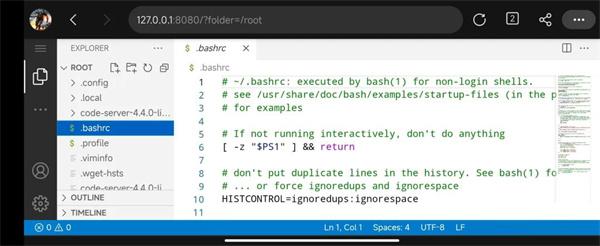
一切准备就绪了,为了方便写代码,我们使用电脑访问手机上的VSCode Server,简单写一段程序,并编译试试?
安装GCC/编写代码
使用sudo apt update && sudo apt install -y gcc g++即可安装好GCC编译器。
编写一段简单的代码测试,如图。成功了哦。
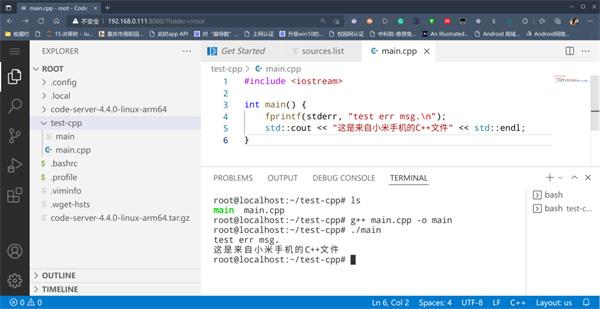
《termux11》软件优势:
1.强大的终端模拟器功能相当的多,让那些小伙伴使用起来感觉都更方便。
2.软件只提供一个界面,用户直接点击进去找到对应功能就能使用,非常简单的操作。
3.安卓版入门教程详细介绍了不同的功能,跟着提示就能使用。

《termux11》软件亮点:
1.有不同的热点连接渠道,处于任何环境都能轻易操作,给用户带来更多选择。
2.这个软件无需root权限管理设置也能直接工作,让操作更便捷。
3.需要的小伙伴查找感兴趣的渠道安装,有多种渠道提供,可以来到应用商店找到安装包查看。

《termux11》软件测评:
所有的内容操作都需要联网,可以同意权限之后查看不同的内容解锁使用。
- 类型:系统工具
- 版本:v4.1.4
- 大小:167MB
- 平台: Android
- 更新时间:2025-04-11
相关推荐
-
- termux11
- 系统工具 | 167MB
- 2025-04-11
最新文章
-

- 张予曦苗疆造型,究竟是怎么一回事?
-
2023-04-19
-

- 男人真的喜欢女人吗,究竟是怎么一回事?
-
2023-04-19
-

- 便血需警惕 父女俩双双确诊直肠癌,究竟是怎么一回事?
-
2023-04-19
-

- 蔡徐坤说今年可以多开几场演唱会,究竟是怎么一回事?
-
2023-04-19
-
- 警方回应男子持棍追打女子,究竟是怎么一回事?
-
2023-04-19
-

- 伦纳德死亡缠绕杜兰特,究竟是怎么一回事?
-
2023-04-19
-

- 樊振东逆转晋级16强
-
2023-04-19
-

- 这就是有钱人的快乐,究竟是怎么一回事?
-
2023-04-19
-

- 喜欢上班的人有福了,究竟是怎么一回事?
-
2023-04-19
-

- 官方回应特斯拉国内新一轮降价传闻,究竟是怎么一回事?
-
2023-04-19
最近更新
-
- grammarly
- 学习教育 | 177MB
- 2025-04-11
-
- zepplife
- 系统工具 | 121MB
- 2025-04-11
-
- 小扳手辅助器最新版
- 系统工具 | 210MB
- 2025-04-11
-
- 我的世界合成表大全
- 系统工具 | 90MB
- 2025-04-11
-
- 冷颜国体新框架32位
- 系统工具 | 227MB
- 2025-04-11
-
- 微信余额模拟器免费版安卓
- 系统工具 | 165MB
- 2025-04-11
-
- 跳一跳辅助器
- 系统工具 | 288MB
- 2025-04-11
-
- 巨魔助手
- 系统工具 | 119MB
- 2025-04-11
-
- ToolWiz Photos
- 主题美化 | 243MB
- 2025-04-11
-
- 华为创新研究app
- 生活服务 | 180MB
- 2025-04-11










